上下(Y方向)、左右(X座標)、前後(Z方向)をキーボード操作で出来るようにしてみましょう。
【前後左右の動き】はW、A、S、Dの各キー、【上下の動き】は上下の矢印キーで操作します。
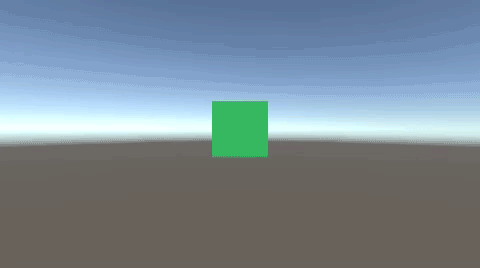
関連記事:
マインクラフトのようなプレーヤー操作
マインクラフトのようにクリックで壊す
向きを変えて移動する十字キー操作
簡単に十字キー操作できるスクリプト(transform.Translate)
簡単に十字キー操作できるスクリプト(transform.Rotate)
簡単に十字キー操作できるスクリプト(transform.position)
進行方向に傾きながら移動
3D空間でプレーヤーを追いかけるオブジェクト
十字キーで1マスだけ移動する
CharacterController.Moveによる移動操作
KeyCodeの割り当て
Cubeオブジェクトを用意して、カラーを付けました。
カメラを少し近づけて、ゲームビューではこのように映っています。
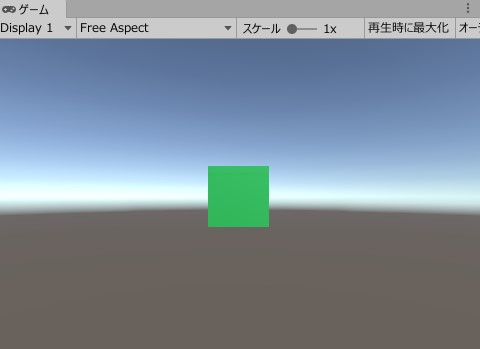
CubeMove.csを作成して、Cubeに追加します。

CubeMove.csを記述します。
|
1 2 3 4 5 6 7 8 9 10 11 12 13 14 15 16 17 18 19 20 21 22 23 24 25 26 27 28 29 30 31 32 33 34 |
using System.Collections; using System.Collections.Generic; using UnityEngine; public class CubeMove : MonoBehaviour { private float speed = 5.0f; void Update() { Operation(); } void Operation() { if (Input.GetKey (KeyCode.UpArrow)) transform.position += transform.up * speed * Time.deltaTime; if (Input.GetKey (KeyCode.DownArrow)) transform.position -= transform.up * speed * Time.deltaTime; if (Input.GetKey(KeyCode.D)) transform.position += transform.right * speed * Time.deltaTime; if (Input.GetKey (KeyCode.A)) transform.position -= transform.right * speed * Time.deltaTime; if (Input.GetKey (KeyCode.W)) transform.position += transform.forward * speed * Time.deltaTime; if (Input.GetKey (KeyCode.S)) transform.position -= transform.forward * speed * Time.deltaTime; } } |
ゲームプレイしてみましょう。
【前後左右の動き】はW、A、S、Dの各キー、【上下の動き】は上下の矢印キーで操作します。
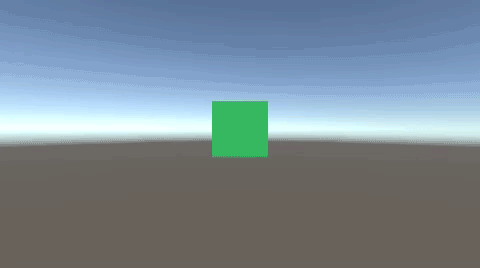
関連記事:
マインクラフトのようなプレーヤー操作
マインクラフトのようにクリックで壊す
向きを変えて移動する十字キー操作
簡単に十字キー操作できるスクリプト(transform.Translate)
簡単に十字キー操作できるスクリプト(transform.Rotate)
簡単に十字キー操作できるスクリプト(transform.position)
進行方向に傾きながら移動
3D空間でプレーヤーを追いかけるオブジェクト
十字キーで1マスだけ移動する
CharacterController.Moveによる移動操作
【GEEKOM】
![]() ゲーム開発にも使える最強ミニPC
ゲーム開発にも使える最強ミニPC







